Vista general: IP pública (VPS y Servidor Cloud migrado)
Utilice la función «Imprimir» al final de la página para crear un PDF.
Para VPS Linux, VPS Windows y Servidor Cloud migrado que se gestionan en Cloud Panel
En este artículo te explicamos cómo está organizada la sección Red > IP Pública en Cloud Panel.
Acceder a la sección IP pública
- Inicia sesión en tu cuenta IONOS.
Haz clic en Menú > Servidores & Cloud en la barra de menú superior.
Opcional: Si tienes varios contratos, selecciona el pertinente.
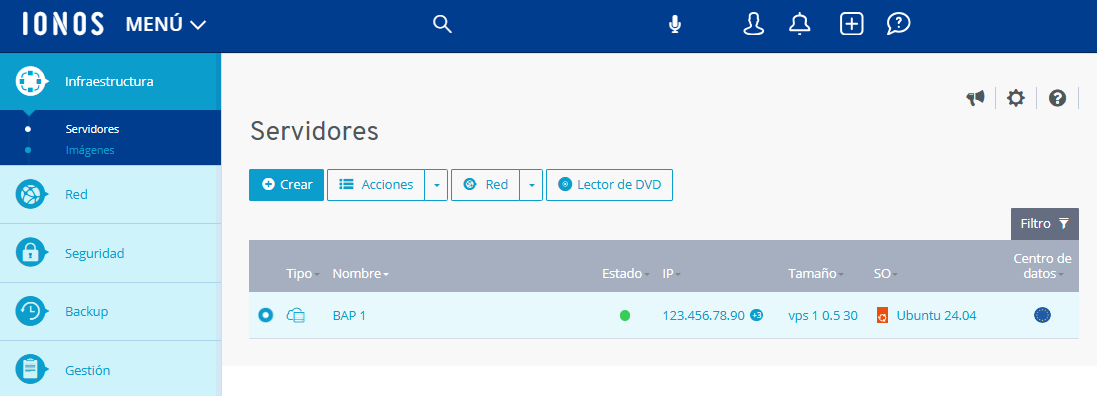
- En la barra de navegación de la izquierda, haz clic en Red > IP pública.
IP pública: estructura de la sección
En Cloud Panel, todas las direcciones IP se desglosan en una tabla a la que puedes acceder desde Red > IP pública.
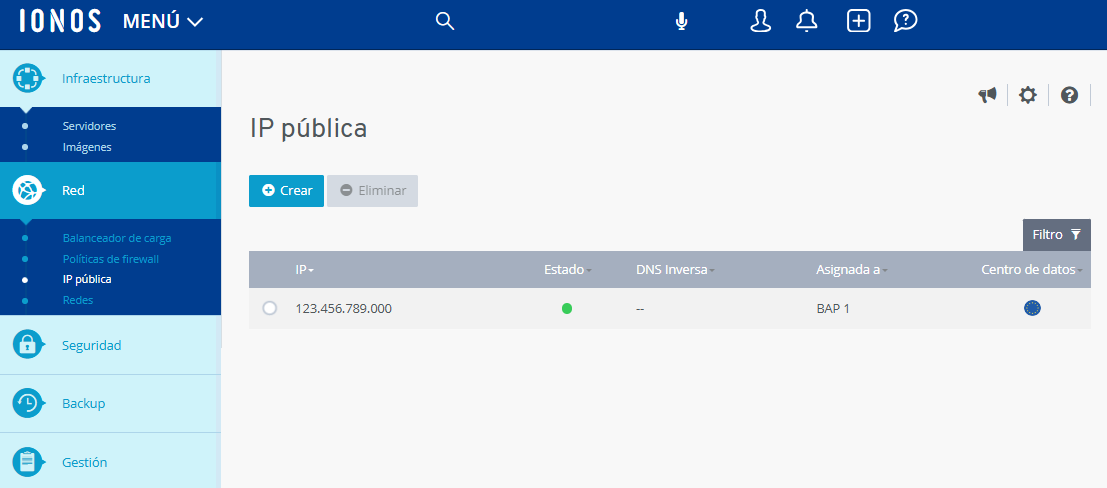
En la tabla se recoge la información más importante sobre las direcciones IP individuales:
IP: dirección IP
Estado: estado actual de la dirección IP
DNS inversa: dominio o subdominio asignado como nombre de host
Asignada a: nombre del servidor o balanceador al que se asignó la dirección IP
Centro de datos: centro de datos en el que se puede utilizar la dirección IP
Para personalizar la asignación inversa de la dirección IP de tu servidor, sigue estos pasos:
- Activa la dirección IP deseada.
- Haz clic en el icono del lápiz que se encuentra en el apartado de Configuración > DNS inversa.
- Introduce el nombre DNS deseado en el campo DNS inversa.
- Haz clic en Asignar DNS.
Más información
Consulta más detalles sobre las direcciones IP públicas en las siguientes secciones del Centro de Ayuda (Servidores & Cloud):
VPS Linux y VPS Windows > Direcciones IP
Servidor Cloud Migrado > Direcciones IP